Günümüzde akıllı telefonlar 1 TB kadar geniş depolama alanına sahip olsa da eninde sonunda her türlü dosya, fotoğraf, veri, güncelleme vb. ile dolacak. iPhone depolama alanı dolu? İster eski ister yeni bir iPhone'unuz olsun, büyük fotoğraf ve videoları sakladığınızda veya çok sayıda dosya indirdiğinizde tam depolama alanına sahip olacaktır. Bu kaçınılmaz olay için bir çözüm, iPhone'unuzu yükseltmek ve daha fazla saklama alanına sahip yeni bir tane satın almak veya daha fazla bulut depolama alanı için iCloud hizmetine abone olmaktır; ancak bu, aygıtınızı temizlerken size daha fazla para tasarrufu sağlayacaktır. Karar verirken bu yazıyı okuyabilir ve size fayda sağlayacak çözümleri görebilirsiniz.
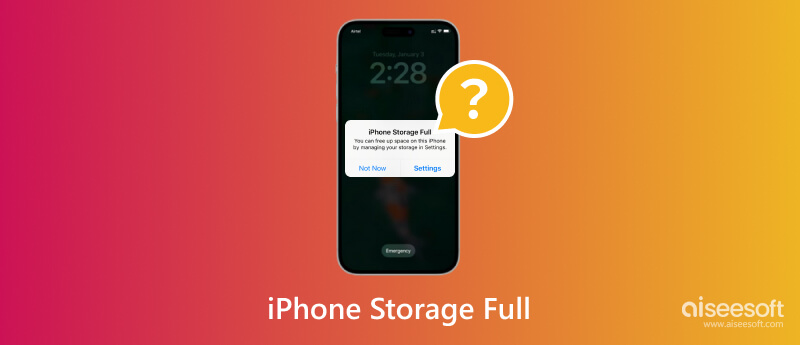
"Düşük depolama alanı" bildirimini dikkate almazsanız, cihazınızın tam depolama alanıyla tepki verme ihtimali vardır. App Store'u ziyaret edip bir uygulamayı indirebilirsiniz, ancak cihazınız uygulamayı hiç yüklemeyecektir. İCloud Fotoğraf Kitaplığı da gelen dosyaları senkronize etmekte zorlanacaktır. Ayrıca, uygulamaları açarken veya çevrimiçi gezinirken, alanın dağınıklığı nedeniyle cihazınızın performansı fark edilir derecede yavaşlar.
Bu arada, iOS size neredeyse dolu iPhone depolama alanınızı hatırlatmaya devam edecek ve siz onu temizlemeye başlayana kadar ondan kurtulmak zor. Bu gibi durumlarda, iPhone'larda tam depolama için yaygın olarak görülen bazı uyarılar şunlardır:
iCloud, iPhone'un fotoğraflar, kişiler, mesajlar, videolar ve daha fazlası için genişletilmiş depolama alanıdır. Peki telefon neden bulut hizmetine rağmen hala dolu? Bunun başlıca nedeni, iCloud'un resimler, videolar ve uygulama verileri gibi telefon verilerini yedeklemesidir, ancak bu yerel dosyaları iPhone'unuzdan doğrudan silmez. Sakladığı diğer dosyalar, telefonunuzda çok yer kaplayan sistem dosyaları ve önbelleğe alınmış veriler olabilir. Yani iCloud hizmeti bir iPhone'unuz için harici depolama ancak dahili depolama alanınızı doğal olarak etkilemez.
Bazı iOS kullanıcıları optimizasyon özelliklerini kullanmayı öneriyor ancak bunlarla bile sonuç, yeterince az alana sahip olmakla hemen hemen aynı oluyor. Bunun nedeni, cihazınızın daha fazla veriye hazır olmaması veya başka bir deyişle cihazda depolama alanının bulunmamasıdır. Ayrıca, iCloud'un telefonunuzdaki tüm dosyaları yedeklemek için tasarlandığını ve daha fazla yer açmak için iPhone'unuzdaki içeriği boşaltmak için tasarlanmadığını unutmayın. Böylece, depolama alanını iyi durumda tutmak için kullanılmayan uygulamaları ve diğer dosyaları silebilirsiniz. Çeşitli çözümler için aşağıdaki bölüme göz atın.
iPhone depolama alanınızın neden dolduğunu belirledikten sonra yapacağınız sonraki şey depolama alanını boşaltmak olacaktır. daha fazla yer açmak. Takip edilmesi kolay adımlarla üç pratik çözümü görün.
Depolama alanınızın az olduğunu gördüğünüzde ilk tepkiniz dosyaları silmek olacaktır. İstenmeyen içeriğin tamamını telefonunuzdan silmek zaman alır ancak ihtiyacınız olmayan dosyaları silmek için aşağıdaki adımları kullanarak başlayabilirsiniz.
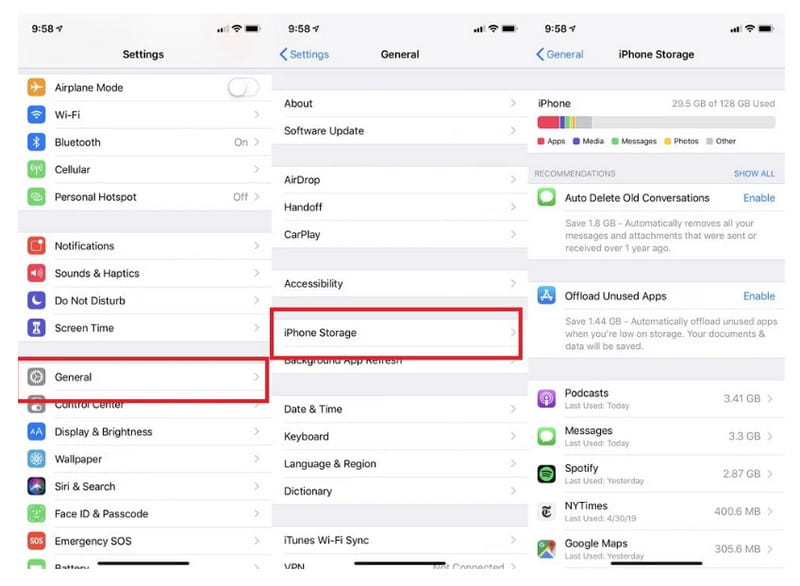
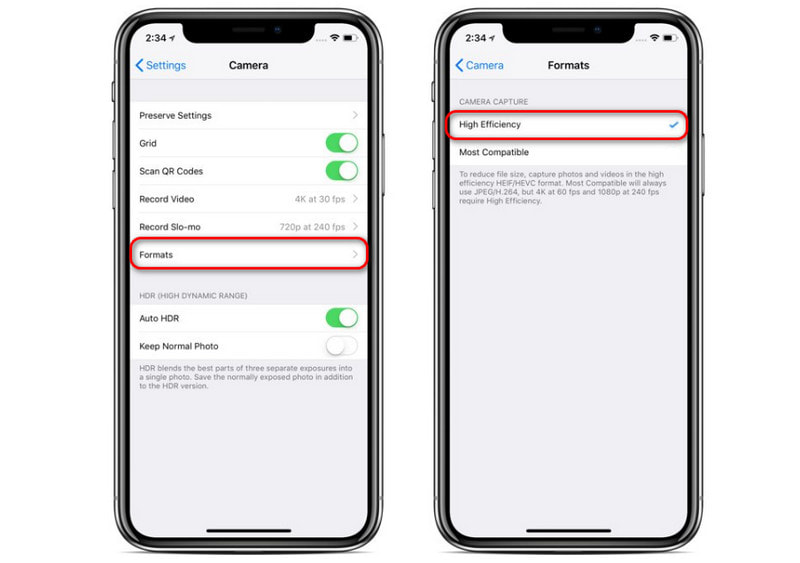
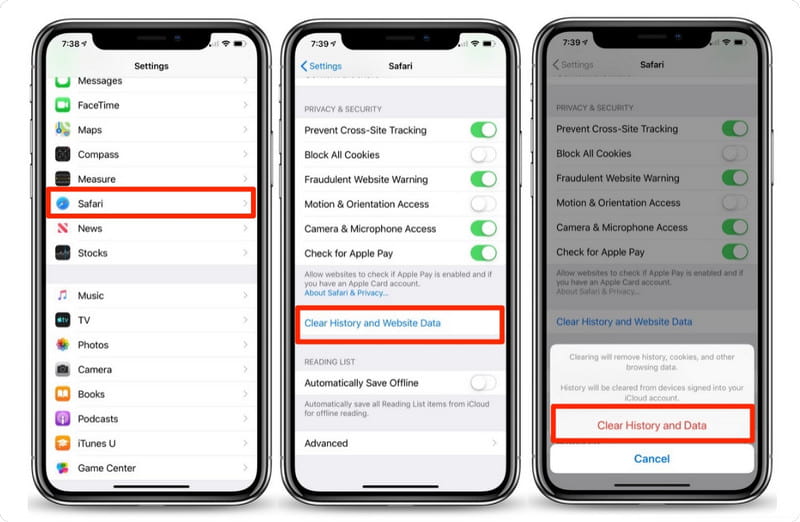
İster yer açmak isteyin, ister cihazın performansını artırmak isteyin, Aiseesoft iPhone Temizleyici en iyi çözümdür. Platformlar arası araç, herhangi bir iOS sürümündeki gereksiz dosyaları temizlemek, geçici verileri, uygulama verilerini, belgeleri ve daha fazlasını kaldırmak için tasarlanmıştır. Kullanıcının ortadan kaldırılacak dosyaları yönetmesine izin verilirken boşaltılacak alanı tahmin eder. Öte yandan, kalite kaybı olmadan dosya boyutlarını azaltan fotoğraf sıkıştırıcı gibi daha yerleşik özellikler sunar. Aiseesoft iPhone Temizleyici ile şunları yapabilirsiniz:

Dosya İndir
Aiseesoft iPhone Cleaner – iPhone'dan Fotoğrafları Sil
%100 Güvenli. Reklamsız.
%100 Güvenli. Reklamsız.
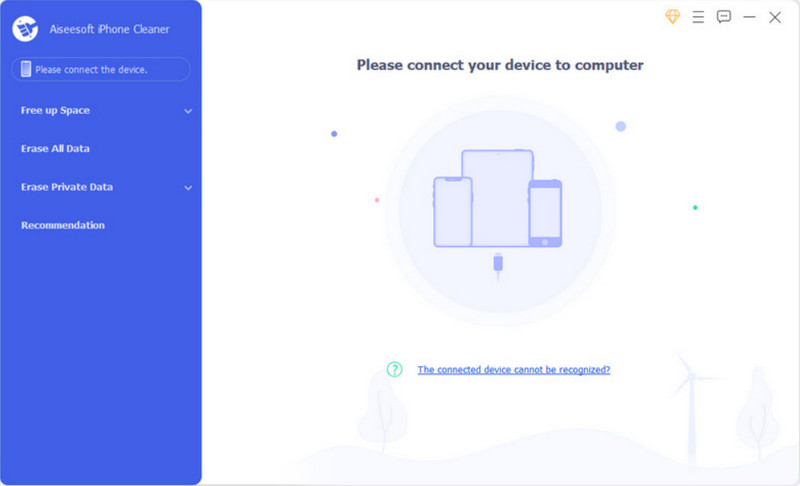

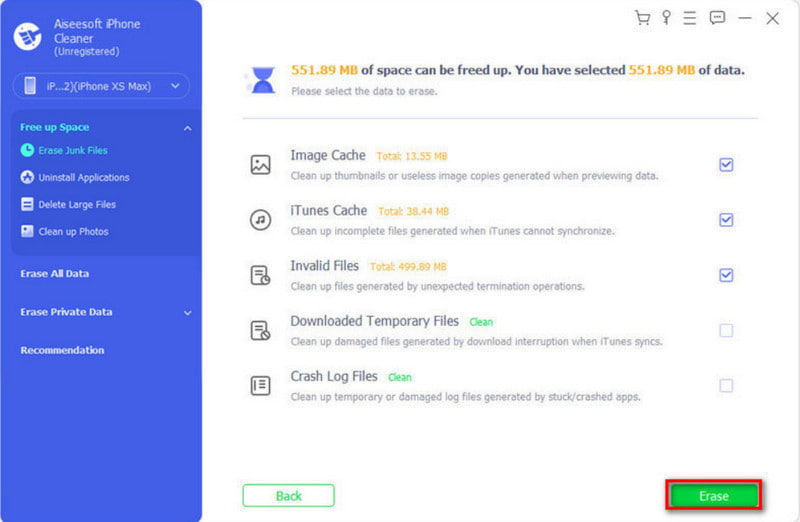
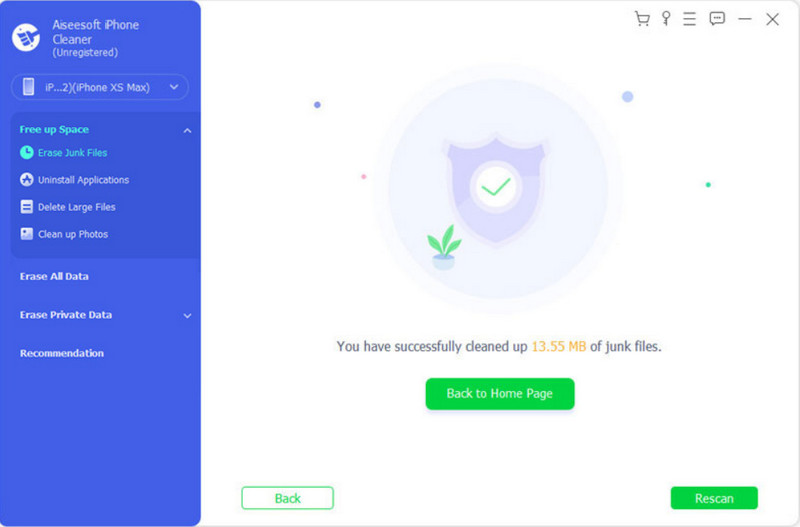
Verileri silerken herhangi bir dosyayı riske atmak istemiyorsanız kullanabileceğiniz diğer bir seçenek de premium aboneliğe yükseltmek ve iPhone'u iCloud'a yedekleme. Bununla herhangi bir dosyayı silme zahmetine girmezsiniz ve hatta iCloud Özel Aktarma, E-postamı Gizle vb. gibi daha fazla özelliğe sahip olabilirsiniz. Yapmanız gerekenler:
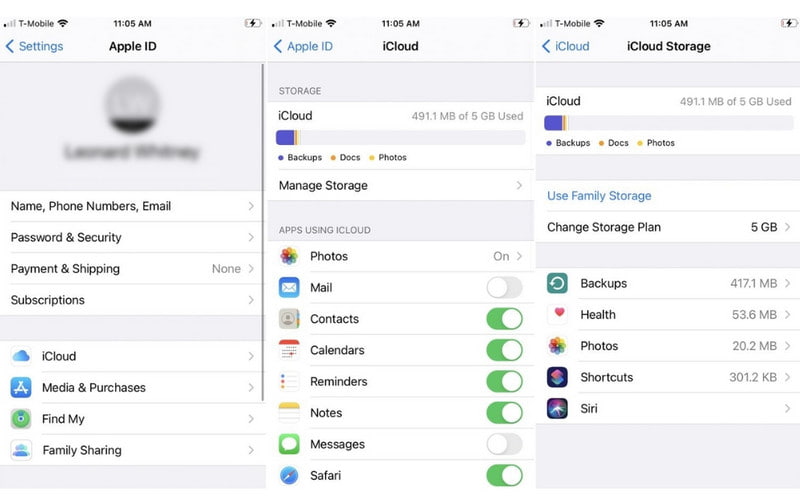
Cihazınızda yer açtığınızda, depolama alanının az kalmasını önlemek için onu nasıl yöneteceğinizi düşüneceksiniz. Depolama bilgilerini arayacağınız ilk yer Ayarlar uygulamasıdır. Burada iPhone'un tam kapasitesini ve kullanılan alanı fotoğraflar, sistem, mesajlar vb. ile gösterecektir. iPhone Depolama Alanına nasıl ulaşacağınızı görün.
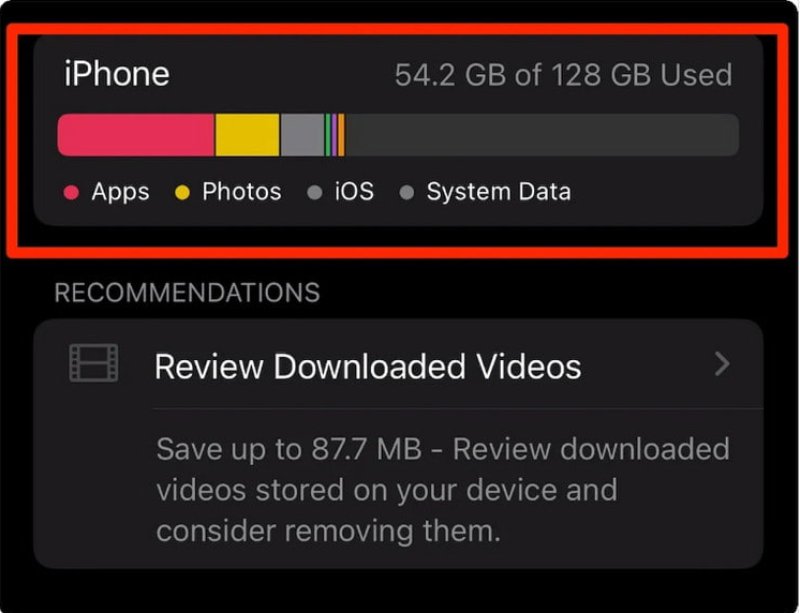
İPhone'um neden Apple logosuna takıldı?
İPhone depolama alanınız doluysa, bu muhtemelen gerçekleşecektir. Telefonunuzun sürekli güncellenmesi gerekir ve alanınız azsa gerekli yazılımı indiremeyebilir. İşe yarayıp yaramayacağını görmek için cihazı yeniden başlatmaya zorlayabilirsiniz.
İPhone'da en fazla depolama alanını ne kaplıyor?
Kullanıcıya bağlıdır. Fotoğraf çekmeyi seviyorsanız telefonunuzda muhtemelen daha fazla yer kaplayacak ilk şey fotoğraflardır. Bir başka olası cevap da çok fazla uygulama verisine sahip uygulamalardır. Şaşırtıcı bir şekilde, önbellek, çerezler ve tarama geçmişi düzenli olarak silinmezse tarayıcınız daha fazla yer kaplayabilir.
Telefonumun depolama alanı dolduğunda neyi silmeliyim?
Silmeye geçmeden önce ilk olarak iPhone depolama alanını değerlendirin. Depolama kapasitesini gösteren parametre hangi dosyaları silmeniz gerektiği konusunda rehberiniz olacaktır. Ardından, silinen dosyalar listenize uygulama verilerini, tarama geçmişini ve mesajları ekleyin.
iPhone depolama alanı nasıl artırılır?
Uygulamalar, geçici dosyalar ve büyük video dosyaları gibi gerekli olmayan dosyaları silin. Telefonunuzun depolama alanını genişletmek için iCloud'dan bir plan da satın alabilirsiniz.
Sonuç
Ne zaman yapabileceğinizi okudunuz iPhone depolama alanı dolu. Depolama alanını genişletmek veya dosyaları manuel olarak silmek için iCloud+'a abone olabilirken, telefonunuzu iyice temizlemek için Aiseesoft iPhone Cleaner'ı indirebilirsiniz. Şimdi denemek için İndir düğmesine tıklayın!
İPhone Sorununu Düzeltme
1.1 iPhone Sorunu 1.2 iPhone Ses Çalışmıyor 1.3 iPhone Su Hasarı 1.4 iPhone Zil Çalışmıyor 1.5 iPhone Belleği Dolu 1.6 iPhone Ekranı Kırık 1.7 iPhone Dondurma 1.8 iPhone iTunes'da Gösterilmiyor 1.9 iPhone Bilgisayar Tarafından Tanınmıyor 1.10 iPhone Aksesuarları Desteklenmiyor
iPhone Cleaner, cihazınızdaki gereksiz verileri seçerek temizleyebilir. Özel verilerinizi silmek ve iPhone / iPad / iPod Touch'ınızı hızlı ve güvenli tutmak için de kullanabilirsiniz.
%100 Güvenli. Reklamsız.
%100 Güvenli. Reklamsız.